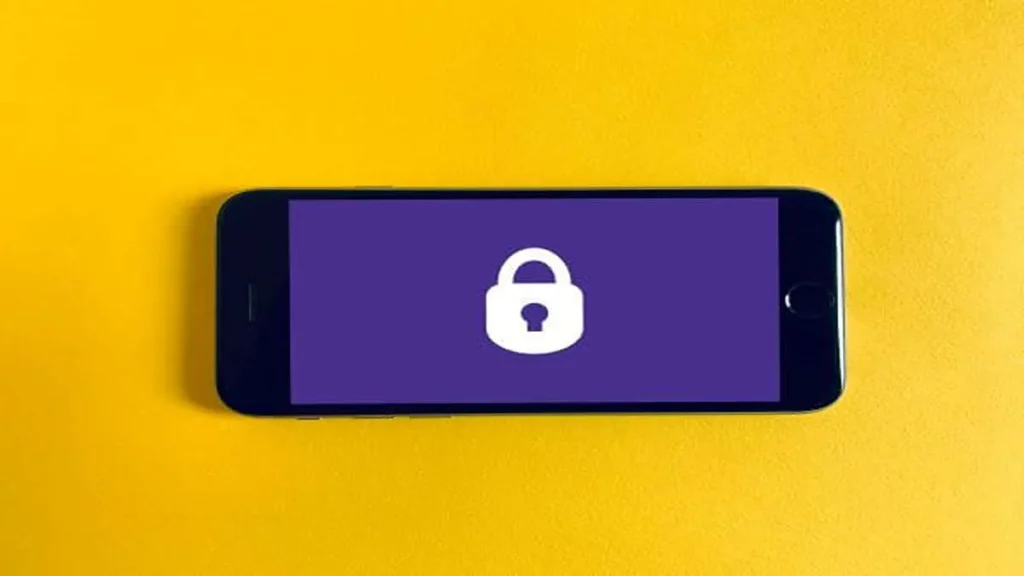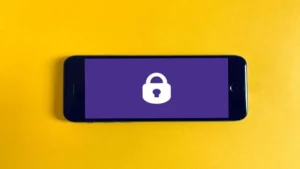میخواهید گوشی اندروید یا آیفون خود را بفروشید یا واگذار کنید؟ عالی! اما قبل از خداحافظی با گوشی دوست داشتنیتان، یک کار مهم باقی مانده است: پاک کردن کامل اطلاعاتتان.
قبل از اینکه اندروید یا آیفون قدیمی خود را بفروشید، باید تمام اطلاعات حساس را از گوشی حذف کنید. برای این کار میتوانید تنظیمات کارخانه را روی گوشی خود انجام دهید. در این مقاله از لاگ مدیا، ما به شما نشان خواهیم داد که چگونه یک بازنشانی کامل به تنظیمات کارخانه انجام دهید و گوشی خود را به تنظیمات کارخانه برگردانید.
چرا این کار ضروری است؟
فرض کنید گوشی شما حاوی اطلاعات شخصی حساسی مانند عکسهای خانوادگی، پیامهای خصوصی، اطلاعات بانکی یا گذرواژهها باشد. اگر این اطلاعات بهدست افراد غریبه برسد، میتواند برای شما دردسرساز شود.
راه حل چیست؟
نگران نباشید! پاک کردن کامل اطلاعات در گوشی اندروید و یا آیفون کار سختی نیست. با چند قدم ساده میتوانید مطمئن شوید که هیچ اثری از اطلاعات شخصی شما در گوشی باقی نخواهد ماند.
در این مقاله، شما را با مراحل گام به گام پاک کردن کامل گوشی اندروید قبل از فروش یا واگذاری آن آشنا میکنیم.
آیا باید قبل از فروش اندروید یا آیفون اطلاعات خود را پاک کنید؟

قبل از فروش باید تا آنجایی که میتوانید داده را بهصورت دستی از دستگاه خود حذف کنید. ریست فکتوری راه مفیدی برای انجام این کار است، اما ممکن است به تنهایی کافی نباشد.
گاهی اوقات یک بازنشانی ساده به دادههای کارخانه، تمام دادههای دستگاه اندروید یا آیفون شما را بهطور کامل پاک نمیکند و مالک جدید دستگاه شما ممکن است به راحتی فایلها، پیامها و حتی عکسهای شما را بازیابی کند. برخی از برنامهها و مرورگرها نیز ممکن است جزئیات ورود و رمز عبور شما را ذخیره کنند.
قبل از انجام بازنشانی کارخانه، توصیه میکنیم همه برنامهها را از دستگاه خود حذف کنید. درست است، اگر میخواهید دستگاه خود را بفروشید، حتی باید برنامههای VPN را حذف کنید. بنابراین، قبل از اینکه دستگاه خود را مبادله کنید، مطمئن شوید که این مراحل را برای بازنشانی کارخانهای دنبال کرده و آن را بهطور کامل پاک کنید.
بیشتر بخوانید: هک اینستا با termux
قبل از معامله گوشی اندرویدی خود چه کاری باید انجام دهید
چه بخواهید بازنشانی به تنظیمات کارخانه انجام دهید یا نه، گوشی خود را به تنظیمات کارخانه برگردانید، در اینجا مواردی وجود دارد که باید قبل از معامله در تلفن اندرویدی خود انجام دهید.
- رمزهای عبور ذخیره شده را از مرورگرها و برنامههای خود حذف کنید.
- آنها را از حسابهای مرتبط لغو همگامسازی کنید.
- سیمکارت و هر حافظه خارجی را بردارید.
- از حساب Google خود خارج شوید.
- به «Settings» > «Users and Accounts» بروید و accounts را انتخاب کنید.
- روی «Remove» کلیک کنید.
- اگر دستگاه سامسونگ دارید، حسابها را از تلفن و تبلت خود نیز حذف کنید.
- هر گونه کارت پرداخت مرتبط با تلفن Android خود را Remove کنید.
- به برنامه فروشگاه Google Play بروید.
- روی «Menu» > «روشهای پرداخت» > «تنظیمات پرداخت بیشتر» ضربه بزنید.
- در صورت نیاز به pay. google. com وارد شوید.
- روش پرداختی را که میخواهید حذف کنید، انتخاب کنید و روی «Remove» ضربه بزنید.
- حفاظت بازنشانی کارخانه (FRP) را غیرفعال کنید.
- اگر تلفن Android شما دارای سیستم عامل ۵.۰ Lollipop یا جدیدتر باشد، تلفن شما دارای محافظت از دستگاه Android یا FRP خواهد بود.
- شما باید آن را غیرفعال کنید، در غیر این صورت، مالک جدید نمیتواند از تلفن شما استفاده کند.
- اگر تلفن شما دارای سیستم عامل قدیمیتری است، میتوانید به مرحله بعدی بروید.
- اگر مطمئن نیستید که گوشی شما کدام نسخه را اجرا میکند، میتوانید با رفتن به «Settings» > «About device/phone» > «Software info» متوجه آن شوید.
برای غیرفعال کردن FRP:
- به ” Settings” بروید.
- ” Accounts” را انتخاب کنید.
- روی اکانت خود ضربه بزنید
- Remove Account را انتخاب کنید.
اگر گوشیهای Pixel یا Nexus دارید، از سیستم Android Beta خارج شوید.
دادههای خود را رمزگذاری کنید یک بازنشانی کارخانهای ساده تضمین نمیکند که همه چیز از تلفن شما پاک شود، بنابراین همه فایلهای شما به راحتی قابل بازیابی هستند. دادههای رمزگذاریشده به این معنی است که حتی اگر مالک جدید دستگاه شما سعی کند همه دادههای شما را بازیابی کند، نمیتواند به آن دسترسی داشته باشد.
- به « Settings, Security & location» بروید.
- روی «Encryption & credentials» ضربه بزنید.
- روی « Encrypt phone» ضربه بزنید.
دادههای ساختگی را آپلود کنید. برای یک لایه امنیتی بیشتر قبل از پاک کردن تلفن Android خود، میتوانید قبل از انجام بازنشانی کارخانه، دادههای ناخواسته را روی تلفن خود آپلود کنید. برای استفاده از دادههای ناخواسته، کافی است چند فایل ویدیویی یا هر داده دیگری را برای پر کردن حافظه داخلی گوشی خود آپلود کنید. این روش بازیابی دادههای حساسی را که قبلاً رمزگذاری کردهاید، عملاً غیرممکن میکند.
چگونه از دستگاه اندروید خود بکآپ بگیرید

قبل از بازنشانی به تنظیمات کارخانه و پاک کردن گوشی اندرویدی خود، مهم است که از فایلهای خود نسخه پشتیبان تهیه کنید.
چگونه از فایل های خود در اندروید بک آپ بگیرید
- به ” Settings” بروید.
- روی «Google» > « Backup» کلیک کنید.
- روی «Back up now» کلیک کنید.
Android 8.1 یا جدیدتر بهطور خودکار از پیامهای متنی شما (اما نه از گزارش تماس شما) نسخه پشتیبان تهیه میکند. اگر میخواهید روش امنتری برای ذخیره پیامهای متنی و گزارش تماسهای خود داشته باشید، میتوانید از ابزارهای شخص ثالث برای این کار استفاده کنید.
نحوه همگامسازی برنامههای گوگل در گوشی اندروید و یا آیفون
همچنین باید برنامههای خود را با حساب Google خود همگامسازی کنید. بهطور معمول، برنامههای Google بهطور خودکار با حساب شما همگام میشوند، اما اگر این اتفاق نیفتد، میتوانید آنها را بهصورت دستی همگام کنید:
- به ” Settings” بروید.
- روی « About phone» > « Account sync» ضربه بزنید.
- روی « More» > « Sync now» ضربه بزنید.
لطفاً توجه داشته باشید که برای همگامسازی سایر برنامهها، باید تنظیمات برنامه را بررسی کرده و آنها را بهصورت دستی همگامسازی کنید.
چگونه از عکسهای گوگل خود نسخه پشتیبان تهیه کنید
- برنامه «Google Photos» را باز کنید.
- Sign in.
- روی your profile icon در گوشه سمت راست بالا کلیک کنید.
- روی « Settings» > « Backup» ضربه بزنید.
- ” Backup ” را روشن کنید.
با این حال، به خاطر داشته باشید که Google Photos بهترین انتخاب از نظر حفظ حریم خصوصی نیست. اگر بهدنبال چیز خصوصیتری هستید، فهرست جایگزینهای عکس Google ما را بررسی کنید.
Google Drive هم همینطور. در حالی که میتواند یک ابزار پشتیبان مفید باشد، گزینههای Google Drive متمرکز بر حریم خصوصی بسیاری وجود دارد .
چگونه از پیام های خود در اندروید نسخه پشتیبان تهیه کنید
اگر گوشی اندرویدی دارید که دارای Android نسخه 8.1 یا بالاتر است، پیامهای متنی شما (اما نه گزارش تماس) بهطور خودکار پشتیبانگیری میشود. اگر میخواهید روش ایمنتری برای ذخیره پیامهای متنی و گزارش تماسهایتان داشته باشید، میتوانید از « SMS Backup & Restore » استفاده کنید ، یک برنامه Google که از همه چیز در حساب Gmail شما نسخه پشتیبان تهیه میکند.
چگونه اندروید خود را پاک کنیم
مراحل انجام بازنشانی کارخانه بسته به برند گوشیتان کمی متفاوت است. مراحل زیر باید بهعنوان یک راهنما برای بسیاری از گوشیها عمل کند، اما بهطور کامل با هر دستگاه اندرویدی مطابقت نخواهد داشت.
- به «Settings» > «System» بروید.
- روی «Reset Options» ضربه بزنید.
- “Erase all data (Factory Reset)” را انتخاب کنید.
- روی «Reset phone» ضربه بزنید.
- روی «Erase everything» ضربه بزنید. گوشی شما به همان حالتی که زمانی که آن را خریداری کردید برگردانده میشود.
در نهایت، دستگاه را از حساب Google خود حذف کنید. در حساب Google خود به بخش Recently Used Devices بروید. پس از ورود به سیستم، میتوانید ببینید کدام دستگاههای اندرویدی به حساب شما متصل و مرتبط هستند. تلفنی را که میفروشید پیدا کنید، روی آن کلیک کنید و سپس روی «Remove» کلیک کنید.
مطلب مرتبط: بهترین روش ها برای انتقال مخاطبین از آیفون به اندروید
قبل از معامله در آیفون خود چه کاری باید انجام دهید
قبل از معامله در آیفون خود، مراحلی را برای حذف تمام دادهها از دستگاه انجام دهید. انجام بازنشانی کارخانه میتواند این کار را برای شما انجام دهد، اما میتوانید با استفاده از نکات زیر، اطلاعات شخصی خود را بهصورت دستی از آیفون پاک کنید.
اگر ساعت اپل دارید، آن را از دستگاه خود لغو جفت کنید. برای اطلاع از چگونگی اینجا کلیک کنید.
- از سیستم خارج شوید و خدماتی مانند:
- iMessage: به «Settings» > «Messages» بروید > گزینه «iMessage» را خاموش کنید.
- Wallet & Apple Pay: “Settings” > “Wallet & Apple Pay” > روی کارت خود کلیک کنید > “Remove Card“.
- قابلیت Find My Phone: «Settings» > your name > «Find My…» > «Find My iPhone» > کلید کنار «Find My iPhone» را بکشید و «Offline Findings» را فعال کنید.
- Apple ID شما: به «Settings» > your name > «Sign Out» بروید. از شما خواسته میشود رمز عبور خود را وارد کنید.
- از برنامههایی خارج شوید که جزئیات ورود شما را ذخیره میکنند، مانند فیسبوک و حساب جیمیل شما و مطمئن شوید که این جزئیات را حفظ نمیکنند.
- از iTunes ،Apple Pay، iCloud و همچنین سایر فروشگاهها و حسابها خارج شوید.
- پسوردهای ذخیره شده را از مرورگرهای خود حذف کنید.
- شماره سریال دستگاه خود را از نمایه حساب اپل خود حذف کنید.
- به appleid.apple.com بروید، وارد حساب کاربری خود شوید و به «Devices» بروید. در اینجا همه دستگاههای مرتبط با Apple ID خود را خواهید دید. روی دستگاهی که میخواهید بفروشید کلیک کنید و روی «Remove» کلیک کنید.
- SIM card خود را بردارید.
نحوه بک آپ گرفتن از آیفون

قبل از پاک کردن تلفن خود، از دادهها و اطلاعات شخصی که میخواهید نگه دارید، نسخه پشتیبان تهیه کنید. به یاد داشته باشید، پس از تنظیم مجدد کارخانه، تمام دادههای دستگاه پاک میشود.
- روی «Settings» ضربه بزنید.
- روی نام خود کلیک کنید.
- اگر قبلاً این کار را نکردهاید، وارد حساب خود شوید.
- روی «iCloud Backup» کلیک کنید.
- با ضربه زدن روی دکمه سمت راست آن را روشن کنید.
- برای تایید روی “OK” کلیک کنید.
- روی «Back Up Now» کلیک کنید.
برای امنیت بیشتر، میتوانید پشتیبان خود را با انجام موارد زیر رمزگذاری کنید:
- iTunes را باز کنید و گوشی خود را به رایانه متصل کنید.
- بر روی دکمه با نماد کوچک تلفن کلیک کنید.
- به «Summary» بروید و روی «Encrypt iPhone backup» کلیک کنید.
- یک رمز عبور برای پشتیبان ایجاد کنید.
iTunes اکنون از گوشی شما نسخه پشتیبان تهیه میکند و پشتیبان شما را رمزگذاری میکند.
برای انجام این مراحل باید به حساب iCloud خود وارد شوید. iCloud تمام دادههای شما را در یک درایو مجازی همگام و ذخیره میکند. همچنین میتوانید برنامههایی را که با iCloud استفاده کنید در «Settings» انتخاب کنید. از این طریق میتوانید از پیامهای متنی، مخاطبین و ایمیلها نسخه پشتیبان تهیه کنید.
اگر میخواهید از گزارش تماسهای خود نسخه پشتیبان تهیه کنید، تنها با استفاده از نرمافزار شخص ثالث میتوانید این کار را انجام دهید. اگر عکس یا موسیقی دارید که میخواهید نگه دارید، گوشی خود را با iTunes همگام کنید.
چگونه آیفون را پاک کنیم
هنگامی که آماده انجام بازنشانی کارخانهای آیفون خود هستید، این دستورالعملها را دنبال کنید تا دستگاه به تنظیمات کارخانه بازگردد.
- به ” Settings” بروید.
- به «General» بروید.
- روی «Reset» ضربه بزنید.
- “Erase All Content” و “Settings” را فشار دهید.
- روی “Erase Now” کلیک کنید. برای تایید یک بار دیگر ضربه بزنید.
- رمز عبور خود را وارد کنید.
- رمز عبور Apple ID را برای پاک کردن گوشی وارد کنید.
چگونه میتوانم آیفون خود را بدون پسورد اپل آیدی پاک کنم؟

اگر جزئیات ورود به سیستم اپل خود را فراموش کردهاید، میتوانید با رفتن به صفحه حساب خود و کلیک بر روی “شناسه یا رمز عبور اپل را فراموش کردهاید؟” آن را بازنشانی کنید. و طی مراحل لازم اگر نمیتوانید رمز عبور اپل خود را بازیابی کنید، همچنان میتوانید تلفن خود را پاک کنید:
- آیفون خود را به رایانه متصل کرده و iTunes را باز کنید.
- بر روی دکمه با نماد کوچک تلفن کلیک کنید.
- به “Summary” بروید و روی “Restore iPhone” کلیک کنید.
توجه داشته باشید که پاک کردن آیفون به این روش، تمام اطلاعات و تنظیمات شما را بهطور کامل حذف نمیکند. اطلاعات حذف شده از طریق رابط iOS قابل دسترسی نیستند، اما در دستگاه شما باقی میمانند و میتوانند توسط یک تکنسین یا هکر مجرب به آن دسترسی داشته باشند. برای پاک کردن کامل اطلاعات خود، باید آن را با استفاده از یک برنامه شخص ثالث بازنویسی کنید. فقط مطمئن شوید که از یک برنامه قابل اعتماد استفاده میکنید که به حریم خصوصی شما احترام میگذارد.
سوالات متداول
چه نکاتی را باید قبل از ریست کردن گوشی اندروید و یا آیفون خود بدانیم؟
- از تمام اطلاعات خود، از جمله مخاطبین، نسخه پشتیبان تهیه کنید.
- به یاد داشته باشید که سیم کارت و هر حافظه خارجی مانند کارت microSD را بردارید.
- از سرویسهایی مانند ایمیل و رسانههای اجتماعی خارج شوید، سپس در صورت امکان دادههای این برنامه ها را پاک کنید.
- اگر قصد ندارید از کارت در دستگاه جدیدی استفاده کنید، یک رمزگذاری جداگانه و پاک کردن اطلاعات روی کارت microSD انجام دهید .
- شماره سریال گوشی یا تبلت را برای سوابق خود در پرونده نگه دارید.
نحوه حذف اکانت جیمیل از گوشی اندروید و یا آیفون چجوری است؟
به محض اینکه حساب جیمیل خود را حذف کردید، در نظر بگیرید، همه موارد مرتبط با آن مانند ایمیلها، مخاطبین و تنظیمات حذف خواهند شد.
اگر آیفون دارید، این مراحل را دنبال کنید:
- به تنظیمات خود بروید و «گذرواژهها و حسابها» را انتخاب کنید.
- جیمیل را انتخاب کنید و حساب کاربری را حذف کنید
- سپس برای تایید از My iPhone حذف کنید.
اگر اندروید دارید مراحل زیر را دنبال کنید:
- تنظیمات را باز کنید و به Accounts یا Users Accounts بروید
- حسابی را که میخواهید حذف کنید انتخاب کنید
- حذف حساب کاربری.
نحوه حذف اکانت اینستاگرام در گوشی به چه صورتی است؟
برای حذف اکانت اینستاگرام روی گوشی خود مراحل زیر را دنبال کنید:
- شما باید از طریق موبایل یا مرورگر وب وارد اینستاگرام شوید و وارد شوید.
- به صفحه حذف حساب بروید
- از منوی کشویی دلایل خود را برای حذف حساب انتخاب کنید.
- پس از انجام این کار، رمز عبور خود را دوباره وارد کنید و روی دکمه آبی کلیک کنید.
یک ماه طول میکشد تا اطلاعات شما به طور کامل از گوشی اندروید یا آیفون شما حذف شود و در این بین اکانت شما مخفی میشود. سپس میتوانید اپلیکیشن اینستاگرام را از گوشی خود حذف کنید.